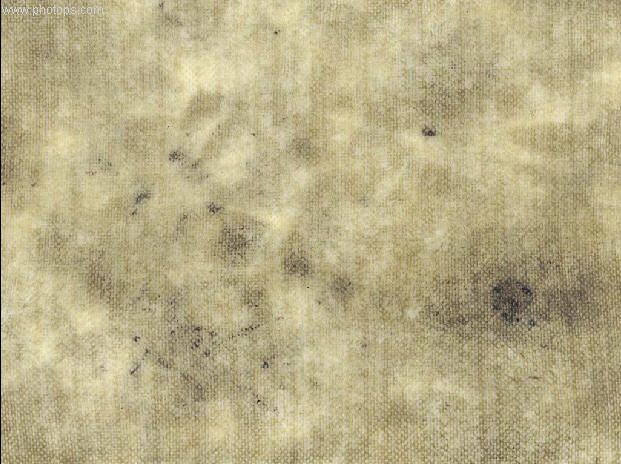Photoshop打造颓废的油画人像效果
发布时间:2015-05-12 来源:查字典编辑
摘要:教程介绍类似油画效果的处理方法。大致过程:先把图片去色后,用滤镜加上一些类似油画纹理,然后再用纹理素材及高光素材叠加做出自己喜好的颜色即可。...
教程介绍类似油画效果的处理方法。大致过程:先把图片去色后,用滤镜加上一些类似油画纹理,然后再用纹理素材及高光素材叠加做出自己喜好的颜色即可。
原图

最终效果
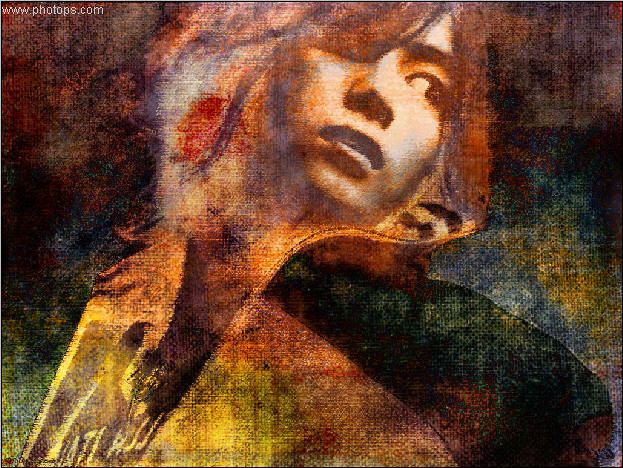
1、打开原图素材,把背景图片复制一层,按Ctrl + Shift + U 去色。

2、调整图像对比度,达到你想要效果(不必注意数值,根据你所选择的图片调节)菜单/图像/调整/亮度。
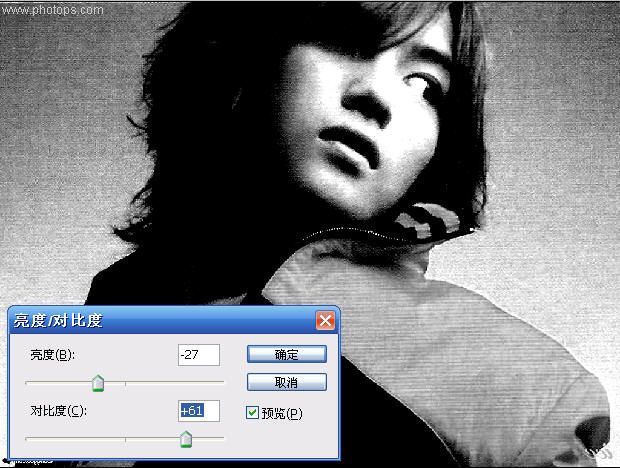
3、滤镜/艺术效果/粗糙蜡笔,给图片增加最基本的画布效果。

4、然后给图片着色ctrl+u勾选着色。

5、用了有油画布效果的背景图片,在图层属性中选择正片叠底(这时出现了简单的油画效果,但色彩差强人意)。